

|
Office Visio 是Office軟件系列中的負(fù)責(zé)繪制流程圖和示意圖的軟件,是一款便于IT和商務(wù)人員就復(fù)雜信息、系統(tǒng)和流程進(jìn)行可視化處理、分析和交流的軟件。使用 Office Visio 圖表,可以促進(jìn)對系統(tǒng)和流程的了解。 說到Microsoft Office Visio軟件,相信很多人都在使用,不過你們了解Microsoft Office Visio中是怎么設(shè)置或取消首字母自動(dòng)大寫呢?下文就為各位帶來了Microsoft Office Visio中設(shè)置或取消首字母自動(dòng)大寫的詳細(xì)流程介紹。 我們需要先打開Microsoft Office Visio軟件,輸入任意單詞,發(fā)現(xiàn)該單詞的首字母被自動(dòng)轉(zhuǎn)換為大寫字母  接著我們點(diǎn)擊菜單欄中的“文件”選項(xiàng),在出現(xiàn)的菜單中選擇“選項(xiàng)”按鈕  這時(shí)打開“選項(xiàng)”對話框,選擇“校對”,點(diǎn)擊該頁面的“自動(dòng)更正選項(xiàng)”按鈕 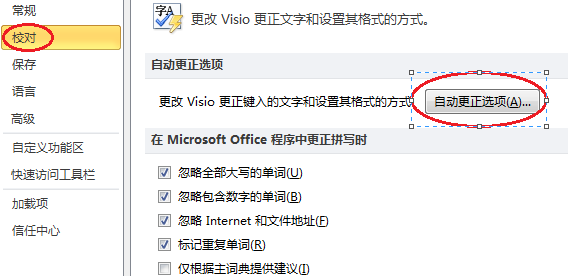 這時(shí)我們在打開的“自動(dòng)更正”對話框中,取消“句首字母大寫”選項(xiàng)前面的“√”號,然后依次點(diǎn)擊“確定”按鈕  此時(shí)在新的控件中輸入字母,發(fā)現(xiàn)首字母不再被自動(dòng)轉(zhuǎn)換為大寫字母了  若要使用首字母大寫功能,按照上面的方法,依次選擇“文件”-“選項(xiàng)”-“校對”-“自動(dòng)更正選項(xiàng)”中,選擇“句首字母大寫”功能即可 Visio 設(shè)置或取消首字母自動(dòng)大寫的詳細(xì)操作教程的下載地址:Visio幫助您創(chuàng)建具有專業(yè)外觀的圖表,以便理解、記錄和分析信息、數(shù)據(jù)、系統(tǒng)和過程。 |
溫馨提示:喜歡本站的話,請收藏一下本站!